Pengenalan Microsoft Excel 2010, Mengenal Menu Dan Fungsi Menu Ms.Excel
Microsoft excel adalah program apalikasi pada Ms. excel yang digunakan dalam pengolahan angaka atau aritmatika. Ms. Excel sangat berguna dari masalah – masalah keuangan bahkan utang piutang pun juga bisa dicatat dalam program ini. Program ini seperti program jenis spreadsheet pada umumnya digunakan untuk segalah sesuatu yang berhubungan dengan tabel, angka – angka dan grafik.
Kegunaan Microsoft excel
Kegunaan Microsoft excel
Program Microsoft excel sering di sebut dengan lembar kerja yang beroperasi dibawah system operasi windows. Kegunaan Ms. Excel sebagai berikut.
Contoh dari penggunaan program Ms. Excel dalam bidang akuntansi yaitu menghitung jumlah rugi / laba suatu perusahan, mencari besarnya keuntungan selama satu tahun, menghitung gaji karyawan dan sebagainya.
Kalkulasi matematis digunakan untuk mencari data dari hasil penjumlahan, perkurangan, perkalian, dan pembagian serta berbagai pariasi.
Penggunaan pengelola data yaitu untuk pengelolaan data base statistic, mencari nilai tengah, rata- rata, dan pencairan dana maksimum serta nilai minimum sebuah data.
Pembuatan grafik
Dengan jumlah baris pada microsoft excel yang mencapai 1.084.576 dan jumlah kolom 16.384 maka tidak akan merasa kesulitan apabila melakukan input data yang membutuhkan jumlah kolom dari baris yang sangant banyak.
Kelebihan, kemampuan dan fintur- fitur excel
Sel styles : excel 2010 menawarkan lebih dari 4o warna- warni gaya siap pakai. Ini adalah gaya anda dapat melihat pratinjau dalam worksheet dengan hidup preview sebelim anda menerapkannya. Gaya sel dengan dengan pemilihan sel dengan cepat dan mudah mengklik thumblanail dalam sel styles galeri.
Format dan Editing dari Home tab ; home tab excel Ribbon harfiah membawa pulang semua format dan mengedit fitur yang umum digunakan. Lewat lah sudah hari – hari ketika akan untuk tombol kanan pada beberapa menu pull-down sebagian dikerahkan.
Charts dari insert tab : excel 2010 pensiun chart wizard dan menawarkan ekses langsung kesemua jenis utama dari grafik pada insert tab ribbon itu. Cukup pilih data ke grafik klik tombol perintah untuk jenis grafik pada tab insert, kemudian pilih gaya yang dinginkan untuk jenis chart. Dan dengan sedikit banyak bantuan dengan banyak tombol perintah dan galeri di desigan, layout, dan format tab pada bagan tab tools kontekstual, anda memiliki grafik yang benar – benar propesional.
Formad sebagai tabel : fitur ini adalah penjaga nyata. Dengan format tabel data dengan salah satu dari banyak gaya tabel yang tersedia pada tabel gallery drop-down styel, semua entri baru kemeja dianggap sebagai bgian dari tabel secara otomatis ketika datang keformat, mayortir , dan penyaringan.
Page layout view : bila anda menghidupkan pandangan ini dengan mengklik page layout view tombol pada status bar, excel tidak hanya menunjukan istirahat halaman sebagai sanagt sedikit garis putus – putus seperti pada versi sebelimnya tetapi sebagai perpisahan sebagainya.menunjukan margin untuk setiap halaman termasuk header dan footer.
Style galleries : excel 2010 macet penuh galeri gaya yang membuatnya snap untuk menerapkan canggih baru formaf pada grafik , tabel dan daftar data dan berbagai dan bermacam – macam grafis yang andah tambahkan kelembar kerja anda untuk membuat lebih menarik.
Dokumen informasi dan percetakan : merek baru backstage view di excel memungkinkan anda untuk mendapatkan semua properti di statistik secara teknis dikenal sebagai metadata tentang workbook file yang anda edit pada satu pane hanya dengan memilih fileinfo ( alt + f ).
Ribbon : adalah jantung dari user interface excel 2010. Berdasarkan inti tab standar yang berbagai tab kontekstual disebuat ditambahkan sesuai kebutuhan di format dan mengedit elemen tertentu seperti data tabel, grafik, poros tabel, dan objek grafis.
Live preview : berkerja dengan semua gaya serta font dan ukuran font menu drop-down pada kelompok font pada tab home. Hal ini memungkinkan anda untuk melihat bagaimana data disaat sel seleksi akan terlihat dengan formad tertentu, font, atau ukuran font sebelum anda bera- benar menerapkan format . yang harus anda lakukan adalah mouse ke thumbnall dimeni drop – down atau galer untukmelihat bagian untuk masing- masing gaya yangakan diihat pada data.
- Bidang akuntansi
Contoh dari penggunaan program Ms. Excel dalam bidang akuntansi yaitu menghitung jumlah rugi / laba suatu perusahan, mencari besarnya keuntungan selama satu tahun, menghitung gaji karyawan dan sebagainya.
- Kalkulasi matematis
Kalkulasi matematis digunakan untuk mencari data dari hasil penjumlahan, perkurangan, perkalian, dan pembagian serta berbagai pariasi.
- Pengelola data
Penggunaan pengelola data yaitu untuk pengelolaan data base statistic, mencari nilai tengah, rata- rata, dan pencairan dana maksimum serta nilai minimum sebuah data.
Pembuatan grafik
- Excel dapat digunakan untuk membuat grafik, misalnya grafik perkembangan nilai komputer siswa dalam lima tahun, grafik perkembangan jumlah penduduk selama satu tahun, grafik kelulusan siswa selam 10 tahun dan sebagainya.
- Operasi tabel
Dengan jumlah baris pada microsoft excel yang mencapai 1.084.576 dan jumlah kolom 16.384 maka tidak akan merasa kesulitan apabila melakukan input data yang membutuhkan jumlah kolom dari baris yang sangant banyak.
Kelebihan, kemampuan dan fintur- fitur excel
Sel styles : excel 2010 menawarkan lebih dari 4o warna- warni gaya siap pakai. Ini adalah gaya anda dapat melihat pratinjau dalam worksheet dengan hidup preview sebelim anda menerapkannya. Gaya sel dengan dengan pemilihan sel dengan cepat dan mudah mengklik thumblanail dalam sel styles galeri.
Format dan Editing dari Home tab ; home tab excel Ribbon harfiah membawa pulang semua format dan mengedit fitur yang umum digunakan. Lewat lah sudah hari – hari ketika akan untuk tombol kanan pada beberapa menu pull-down sebagian dikerahkan.
Charts dari insert tab : excel 2010 pensiun chart wizard dan menawarkan ekses langsung kesemua jenis utama dari grafik pada insert tab ribbon itu. Cukup pilih data ke grafik klik tombol perintah untuk jenis grafik pada tab insert, kemudian pilih gaya yang dinginkan untuk jenis chart. Dan dengan sedikit banyak bantuan dengan banyak tombol perintah dan galeri di desigan, layout, dan format tab pada bagan tab tools kontekstual, anda memiliki grafik yang benar – benar propesional.
Formad sebagai tabel : fitur ini adalah penjaga nyata. Dengan format tabel data dengan salah satu dari banyak gaya tabel yang tersedia pada tabel gallery drop-down styel, semua entri baru kemeja dianggap sebagai bgian dari tabel secara otomatis ketika datang keformat, mayortir , dan penyaringan.
Page layout view : bila anda menghidupkan pandangan ini dengan mengklik page layout view tombol pada status bar, excel tidak hanya menunjukan istirahat halaman sebagai sanagt sedikit garis putus – putus seperti pada versi sebelimnya tetapi sebagai perpisahan sebagainya.menunjukan margin untuk setiap halaman termasuk header dan footer.
Style galleries : excel 2010 macet penuh galeri gaya yang membuatnya snap untuk menerapkan canggih baru formaf pada grafik , tabel dan daftar data dan berbagai dan bermacam – macam grafis yang andah tambahkan kelembar kerja anda untuk membuat lebih menarik.
Dokumen informasi dan percetakan : merek baru backstage view di excel memungkinkan anda untuk mendapatkan semua properti di statistik secara teknis dikenal sebagai metadata tentang workbook file yang anda edit pada satu pane hanya dengan memilih fileinfo ( alt + f ).
Ribbon : adalah jantung dari user interface excel 2010. Berdasarkan inti tab standar yang berbagai tab kontekstual disebuat ditambahkan sesuai kebutuhan di format dan mengedit elemen tertentu seperti data tabel, grafik, poros tabel, dan objek grafis.
Live preview : berkerja dengan semua gaya serta font dan ukuran font menu drop-down pada kelompok font pada tab home. Hal ini memungkinkan anda untuk melihat bagaimana data disaat sel seleksi akan terlihat dengan formad tertentu, font, atau ukuran font sebelum anda bera- benar menerapkan format . yang harus anda lakukan adalah mouse ke thumbnall dimeni drop – down atau galer untukmelihat bagian untuk masing- masing gaya yangakan diihat pada data.
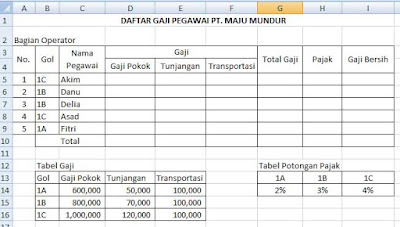
Komentar
Posting Komentar